October 9
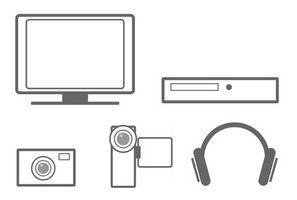
MediaShout è un software di presentazione multi-piattaforma destinato ad essere utilizzato in chiese e le impostazioni di culto professionali. Utilizzando un design semplice spazio di lavoro, agli utenti di creare "spunti" all'interno di un "script" per lanciare i file video, audio, testo, grafica, PowerPoint e PDF su un computer. versetti della Bibbia della Chiesa testi delle canzoni e inoltre sono controllati attraverso questa interfaccia integrata, supportando l'obiettivo del prodotto "per comunicare il messaggio più importante della vita" per qualsiasi tipo di pubblico dimensione. Fino all'introduzione di MediaShout Mac nel 2010, il programma era stato disponibile solo per l'utilizzo su sistemi operativi Windows.
1 Aprire il programma MediaShout e fare clic sulla scheda "File". Selezionare l'opzione per creare un nuovo script, quindi salvarlo in base alle proprie preferenze.
2 Individuare i file sul computer che si desidera essere una parte di questa presentazione, utilizzando "Esplora risorse" o "Finder" per raggrupparli in una nuova cartella.
3 Trascinare e rilasciare la nuova cartella sul lavoro "riquadro di script" di MediaShout. Attendere che il programma per creare automaticamente le miniature e formattare le preferenze predefinite sul modo in cui ogni file viene riprodotto.
4 Pulsante destro del mouse sulla cartella e selezionare "Proprietà" per verificare che sia configurato in base alle proprie preferenze. Eseguite le regolazioni, tra cui le transizioni e le impostazioni di loop che avrà un impatto la presentazione generale.
5 Aggiungere eventuali spunti Mediashout unici, tra cui versetti della Bibbia, timer conto alla rovescia e testi delle canzoni. Utilizzare il riquadro di ricerca brano per trovare spunti di culto esistenti o creare un file di testo da zero utilizzando la scheda "Lyra". Scegli un'immagine di sfondo o video che è applicabile al tempo e il tema della canzone.
6 Disporre le vostre indicazioni secondo l'ordine del servizio.
7 Testare ogni file con un doppio clic su di esso, facendo in modo che essi tutti corrono e la visualizzazione sullo schermo o il riquadro del visualizzatore.
